Utfør kommandoer raskt på den eksterne PC-en din via Gmail og sRemote
Miscellanea / / February 11, 2022

Det er N antall verktøy på markedet som lar deg koble til og
få tilgang til maskinen din eksternt
. Men de er ikke alltid raske og enkle å bruke. Jeg mener det er alltid en avhengighet av
internetthastighet og båndbredde
.
Dessuten vil du kanskje ikke alltid logge på og koble til maskinen din for små og enkle oppgaver. Hvis du for eksempel vil ta et skjermbilde av den eksterne datamaskinen, vil du gå gjennom problemer med å logge på? Du vil definitivt ha en enklere vei ut, gjør du ikke? Vi vil fortelle deg en.
sFjernkontroll er et Windows-program som lar deg få tilgang til, eller snarere utføre kommandoer på den eksterne datamaskinen uten noen ekstern tilkobling. Forutsatt at datamaskinen er på, kan du kontrollere den direkte fra e-postkontoen din. Ja, du leste riktig. La oss se nærmere på det.
Bildekreditt- redjar
Komme i gang med sRemote
Først og fremst må du nedlasting søknaden og pakke den ut fra den zippede filen. Når du kjører applikasjonen for første gang, blir du bedt om å angi et passord.
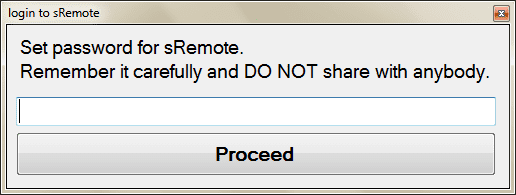
Merk: Husk dette passord og ikke del den med noen, da dette vil bli din inngangsport til å fjernstyre maskinen din.
Når det er gjort, vises hovedgrensesnittet til verktøyet. Klikk på lenken for Gmail-innstillinger for å konfigurere en konto som skal overvåkes.

Tast inn e-postadressen til kontoen du ønsker skal overvåkes og brukes til å kontrollere maskinen. Skriv også inn det tilhørende passordet. I det tredje feltet skriver du inn e-postadressen du ønsker å motta svar på for utførte kommandoer.
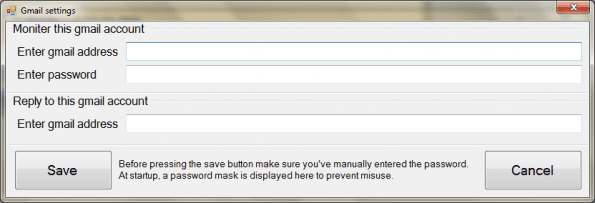
Klikk på Start overvåking når du er klar. Du kan også angi et intervall eller frekvens for å sjekke Gmail-kontoen du har konfigurert.
Bruker sRemote
Du må lure på hva som overvåkes i postkassen din. Applikasjonen holder en sjekk på innkommende e-poster og skanner emnefeltet for spesifikke søkeord/kommandoer. Så snart den finner en match, utfører den kommandoen på den eksterne maskinen (appen kjører på den eksterne maskinen).
Dette betyr at hvis du ønsker å utføre en kommando, må du sende en e-post til e-postkontoen du har konfigurert med sRemote. E-posten kan sendes fra hvilket som helst domene/tjeneste, og emnelinjen må inneholde kommandoen.
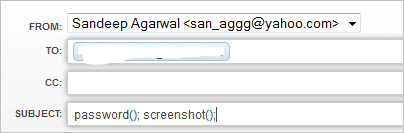
Kommandosyntaks: passord(); kommando(); hvor passord er sRemote-passordet ditt som du hadde angitt i begynnelsen og kommandoen er en av disse fra listen (klikk på Kommandoer på hovedgrensesnittet for å åpne et dokument som inneholder kommandolisten). Noen få eksempler er: -
- screenshot() legger ved skjermbildet til den returnerende e-posten
- shutdown() vil slå av PCen
- logoff() logger av
- kopi (gammel sti, ny bane) kopierer en fil fra gammel sti til ny sti
Merk: Hver kommando må skilles med semikolon (;).
Sjekk ut kommandoen/forespørselen (bildet over) jeg sendte for å ta et skjermbilde av maskinen min. Svaret jeg fikk inneholdt et vedlagt skjermbilde, og jeg elsket virkelig hastigheten det skjedde med.
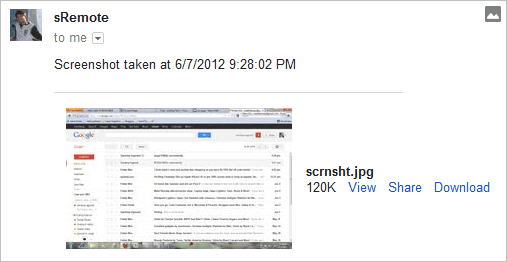
Konklusjon
Jeg prøvde å utføre en rekke kommandoer og resultatene var ganske imponerende. Fortell oss om dine erfaringer med kommandoene du prøver.
Dette verktøyet er virkelig nyskapende, og jeg setter pris på utviklerens idé og innsats. Hva med deg?
Sist oppdatert 3. februar 2022
Artikkelen ovenfor kan inneholde tilknyttede lenker som hjelper til med å støtte Guiding Tech. Det påvirker imidlertid ikke vår redaksjonelle integritet. Innholdet forblir objektivt og autentisk.



